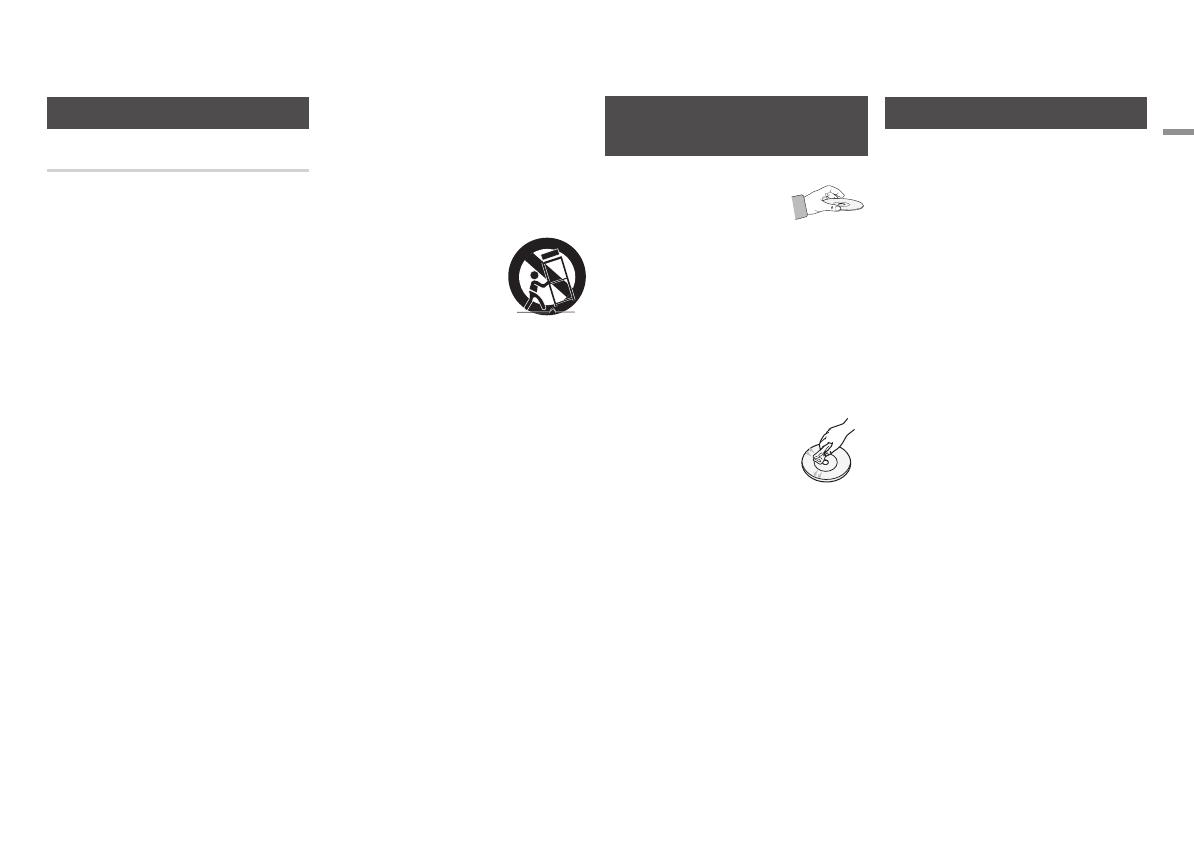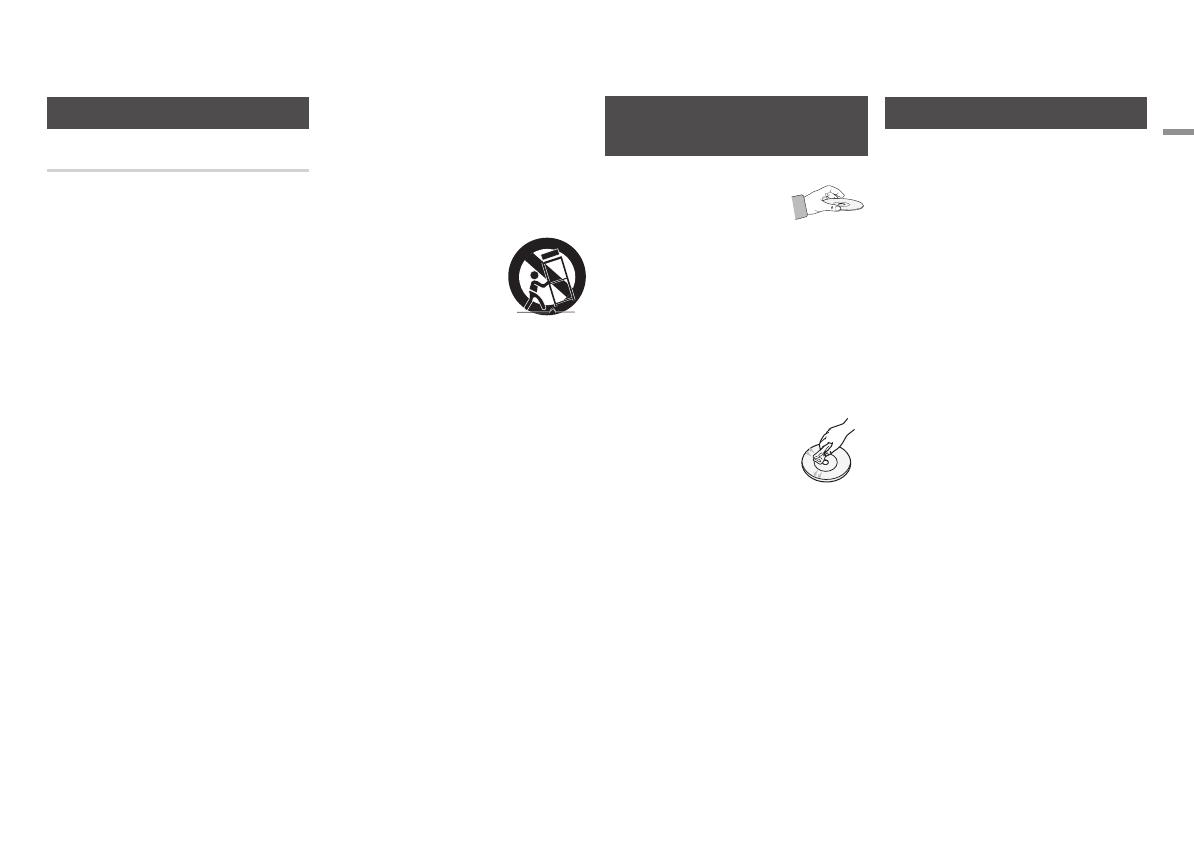
01 Consignes de sécurité
Précautions
Consignes de sécurité importantes
Lisez attentivement ces consignes avant
d'utiliser l'appareil. Veillez à respecter toutes
les consignes répertoriées ci-après.
Conservez ces instructions à portée de main
pour vous y référer ultérieurement.
1. Lisez attentivement ces consignes.
2. Conservez-les précieusement.
3. Tenez compte de tous les
avertissements mentionnés.
4. Respectez toutes les instructions sans
exception.
5. N'utilisez pas cet appareil à proximité de
l'eau.
6. Nettoyez-le à l'aide d'un tissu sec.
7.
Ne bloquez pas les ouvertures de
ventilation. Installez l'appareil conformément
aux instructions du fabricant.
8. N'installez pas le lecteur à proximité
d’une source de chaleur de type
radiateur, registre de chaleur, cuisinière
ou tout autre appareil (y compris les
récepteurs AV) générateur de chaleur.
9. Ne désactivez pas le dispositif de
sécurité de la fiche de mise à la terre ou
de la fiche polarisée. Une fiche polarisée
comporte deux lames dont l’une est
plus large que l’autre. Une fiche de mise
à la terre comporte deux lames et une
troisième broche de mise à la terre. La
lame la plus large et la troisième broche
sont destinées à assurer votre sécurité.
Si la fiche fournie ne s'insère pas dans la
prise utilisée, faites appel à un électricien
pour faire remplacer celle-ci.
10. Placez le cordon d'alimentation de sorte
qu'il ne puisse être ni piétiné ni pincé,
particulièrement au niveau de la fiche,
de la prise de courant et du point de
sortie du cordon de l'appareil.
11. Utilisez exclusivement les fixations/
accessoires spécifiés par le fabricant.
12. Utilisez exclusivement
le meuble à roulettes,
le socle, le trépied, le
support ou la table
recommandés par le
fabricant ou vendus avec
l’appareil. Si l’appareil est posé
sur un
meuble à roulettes, déplacez l’ensemble
avec précaution pour éviter de faire
tomber le lecteur et de vous blesser.
13. Débranchez l’appareil en cas d'orage ou
lorsqu’il est inutilisé pendant une période
prolongée.
14. Confiez toutes les réparations à un
technicien qualifié. Votre appareil doit
impérativement être réparé lorsqu’il a été
endommagé de quelque manière que ce
soit : détérioration du cordon ou de la
fiche d’alimentation, projection de liquide
sur l’appareil, chute d’objets à l’intérieur
de l’appareil, exposition à la pluie ou à
l’humidité, dysfonctionnement, chute.
Rangement et gestion des
disques
• Comment tenir le disque
- Des empreintes de doigt
ou des petites rayures
sur la surface du disque
peuvent altérer la qualité du son et de
l’image ou provoquer des sauts.
- Évitez de toucher la surface du disque
sur laquelle les données ont été
enregistrées.
- Tenez le disque par les bords afin de ne
pas laisser d’empreintes sur sa surface.
- Ne collez pas de papier ou d’adhésif sur
le disque.
• Nettoyage des disques
- En cas d’empreintes de
doigt ou de saleté sur
le disque, nettoyez-le à
l'aide d'eau additionnée
de détergent doux et d’un
chiffon doux.
- Lors de son nettoyage, essuyez le
disque du centre vers le bord.
• Rangement des disques
`
N’exposez pas le disque à la lumière
directe du soleil.
`
Stockez-le dans un endroit frais et
aéré.
`
Rangez-le dans une jaquette propre et
stockez-le verticalement.
Précautions de manipulation
• Veillez à éviter toute projection de liquide
sur cet appareil. Ne posez pas d'objets
remplis de liquide, tels que des vases, sur
l'appateil.
• Pour éteindre l'appareil complètement,
vous devez débrancher la fiche
d'alimentation de la prise murale. Par
conséquent, la fiche d'alimentation doit être
facilement accessible à tout moment.
• Ne branchez pas plusieurs appareils
électriques sur la même prise murale. La
surcharge d'une prise peut provoquer sa
surchauffe et un incendie.
• Entretien du meuble.
- Avant de brancher un autre composant
sur ce lecteur, assurez-vous que celui-ci
est hors tension.
- Si vous déplacez soudainement le lecteur
d'un endroit froid à un endroit chaud,
de la condensation pourra se former sur
les pièces et la lentille, et occasionner
des problèmes de lecture. Dans pareil
cas, débranchez le lecteur et patientez
deux heures avant de le rebrancher sur
la prise d’alimentation. Insérez ensuite le
disque et essayez à nouveau de le lire.
• Si le produit émet un bruit inhabituel ou
un dégagement anormal de fumée ou une
odeur suspecte, coupez immédiatement
l’alimentation et débranchez la fiche
électrique de la prise murale.
Puis contactez le service après-vente le
plus proche pour obtenir de l’aide. N’utilisez
pas le produit. Utiliser un produit dans cet
état peut provoquer un incendie ou une
électrocution.
Français 3
|
AK68-02227H-BD-E5500-ZF-FRA.indd 3 2012-04-05 오전 11:40:53